暗号化されたメッセージングはLinuxで大きくなっています。このタイプの通信で最近人気のあるプロトコルの1つはToxです。完全にP2Pであり、テキスト、ビデオをサポートし、多数のセキュリティおよびプライバシー機能を備えています。 Toxプロトコルはオープンソースであり、プロジェクトは開発者がチャットサービスを使用するために独自のサードパーティAppImageを作成することを推奨しています。すべてのクライアントのうち、qToxクライアントは最も人気のあるクライアントの1つです。
スポイラー警告:下にスクロールして、この記事の最後にあるビデオチュートリアルをご覧ください。
依存関係のインストール
qToxクライアント自体は、すべてのToxクライアントと同様に、Toxプロトコルに依存します。多くのLinuxディストリビューションには、プロトコルの公式パッケージがないため、手動でビルドする必要があります。プロトコルをコンパイルするには、ターミナルを開き、必要なビルド依存関係をインストールします。次に、コマンドに従ってシステムでコードをコンパイルします。
Ubuntu
sudo apt-get install build-essential cmake libavcodec-dev libavdevice-dev libavfilter-dev libavutil-dev libexif-dev libgdk-pixbuf2.0-dev libglib2.0-dev libgtk2.0-dev libkdeui5 libopenal-dev libopus-dev libqrencode-dev libqt5opengl5-dev libqt5svg5-dev libsodium-dev libsqlcipher-dev libswresample-dev libswscale-dev libvpx-dev libxss-dev qrencode qt5-default qttools5-dev-tools qttools5-dev git
Debian
DebianでqToxをビルドすることは問題ありませんが、公式には、Debian 9 Stable(Stretch)のみがサポートされています。 Old Stable(8)またはTesting(10)でこのソフトウェアを構築しようとする人は、あなた自身の責任でそうしてください!
ターミナルで、Apt-getパッケージマネージャーを使用して次の依存関係をインストールします。
sudo apt-get install automake autotools-dev build-essential check checkinstall cmake ffmpeg libavcodec-dev libavdevice-dev libexif-dev libgdk-pixbuf2.0-dev libgtk2.0-dev libkdeui5 libopenal-dev libopus-dev libqrencode-dev libqt5opengl5-dev libqt5svg5-dev libsodium-dev libsqlcipher-dev libtool libvpx-dev libxss-dev pkg-config qrencode qt5-default qttools5-dev qttools5-dev-tools yasm git
Arch Linux
Arch Linuxユーザーは問題なくインストールできますOSのサポートがWebサイトで具体的に概説されているため、qTox依存関係。ただし、Arch Linuxを使用していて、ソースからアプリをビルドしたくない場合は、代わりにqToxのAURパッケージをダウンロードすることを検討してください。
sudo pacman -S --needed base-devel qt5 openal libxss qrencode ffmpeg opus libvpx libsodium git
フェドラ
Fedora Linuxに必要なすべての依存関係を取得するのは2段階のプロセスです。まず、ターミナルを開き、DNFを使用してFedora開発パッケージグループをインストールします。
sudo dnf groupinstall "Development Tools" "C Development Tools and Libraries"
次に、ターミナルを使用して、特別なqTox / Toxcoreの依存関係を取得します。
sudo dnf install autoconf automake check check-devel ffmpeg-devel gtk2-devel kf5-sonnet libexif-devel libsodium-devel libtool libvpx-devel libXScrnSaver-devel openal-soft-devel openssl-devel opus-devel qrencode-devel qt5-linguist qt5-qtsvg qt5-qtsvg-devel qt-creator qt-devel qt-doc qtsingleapplication sqlcipher sqlcipher-devel git
OpenSUSE
sudo zypper install libexif-devel libffmpeg-devel libopus-devel libQt5Concurrent-devel libqt5-linguist libQt5Network-devel libQt5OpenGL-devel libqt5-qtbase-common-devel libqt5-qtsvg-devel libQt5Xml-devel libsodium-devel libvpx-devel libXScrnSaver-devel openal-soft-devel patterns-openSUSE-devel_basis qrencode-devel sqlcipher-devel sonnet-devel git
汎用Linux
qToxとそのすべてを望むLinuxユーザーコンポーネントは、インストールページにアクセスして、コードを正常にビルドするためにインストールするものについて学習する必要があります。または、qTox AppImageが利用可能です。 AppImageはジョブを完了させますが、ソースからコンパイルしないことにより、プログラムはPC用に最適化されません。
Toxcoreのコンパイル
qToxの中心はToxプロトコル(別名toxcore)。 Toxcoreは主な依存関係であり、Toxcoreがないと、qToxプログラムは正しくビルドされません。幸い、LinuxシステムでのToxプロトコルの構築とインストールは非常に簡単です。
Gitツールを使用して、ターミナルで最新のコードを取得して、Toxcoreのインストールプロセスを開始します。
git clone https://github.com/toktok/c-toxcore.git toxcore
CD 新しい「toxcore」フォルダーに入れて実行します シマケ.
cd toxcore cmake .
実行してToxcoreソフトウェアをビルドします 作る コマンド。
make -j$(nproc)最後に、Toxcoreをインストールしてプロセスを終了します。
sudo make install
echo "/usr/local/lib/" | sudo tee -a /etc/ld.so.conf.d/locallib.conf sudo ldconfig
qToxクライアントをインストールする
Toxcoreは機能しているので、今度はqToxクライアントをビルドしてLinuxにインストールします。 toxcoreと同様に、qToxクライアントの構築は、Gitを介してローカルでコードを複製することから始まります。
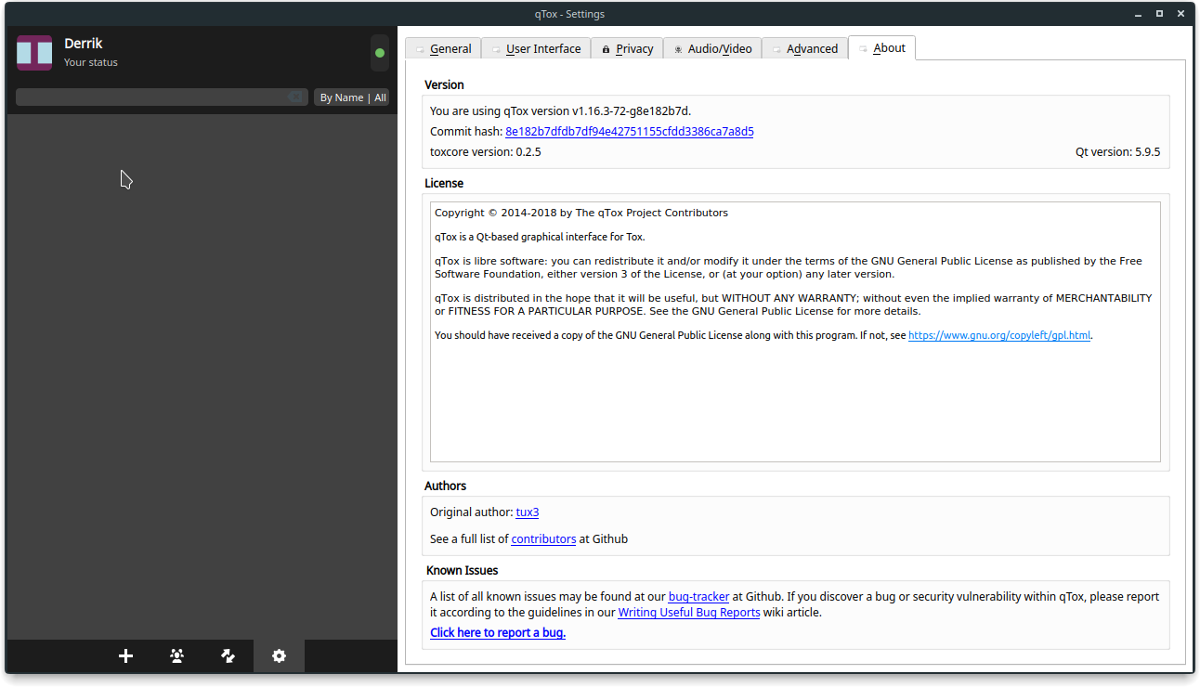
git clone https://github.com/qTox/qTox.git
Linux PCのqToxコードを使用して、 CD コマンドを実行し、ターミナルをsourcesフォルダーに移動します。
cd qTox
sourcesフォルダー内で、実行します シマケ を生成する メイクファイル.
cmake .Linux PCでqToxコードをコンパイルします 作る コマンド。
make -j$(nproc)Linux PCにソフトウェアをインストールします インストールする.
sudo make install
qToxを使用する
LinuxデスクトップでqToxアプリを起動します。 アプリの起動が完了すると、ログインウィンドウが表示されます。既にToxアカウントを持っている場合は、ユーザー情報を使用してログインします。または、「新規プロファイル」ボタンを選択して、新しいユーザーを作成します。
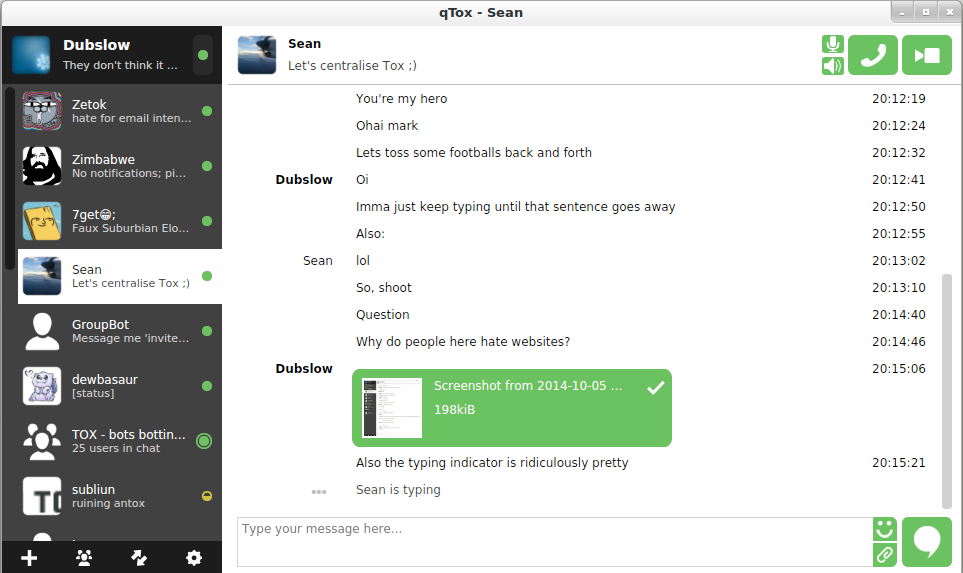
qToxにアクセスしたら、「友達の追加メニュー」の下の「Tox ID」ボックスにIDコードを貼り付けることで、友達を追加できます。













コメント